Heim >Betrieb und Instandhaltung >Windows-Betrieb und -Wartung >So aktivieren Sie die CPU-Virtualisierung in Win10
So aktivieren Sie die CPU-Virtualisierung in Win10
- 藏色散人Original
- 2020-03-02 13:04:4014759Durchsuche

So aktivieren Sie die CPU-Virtualisierung in Win10
Die Methode zum Aktivieren lautet wie folgt:
1. Zuerst müssen Sie Ihr Computermodell sowie Ihr CPU- und BIOS-Modell bestätigen, da ältere Computer keine Virtualisierungstechnologie unterstützen.
2. Suchen Sie nach dem Aufrufen des BIOS die Option „Konfiguration“ oder „Sicherheit“ und wählen Sie dann „Virtualisierung“ oder „Intel Virtual Technology“ aus, um den Vorgang zu starten.
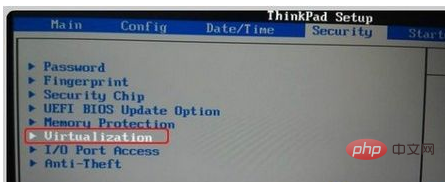
3. Drücken Sie dann die Eingabetaste und setzen Sie den Wert auf: Auf Aktiviert setzen.
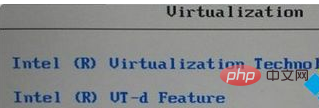
4. Speichern Sie dann die BIOS-Einstellungen und starten Sie den Computer neu.

5. Geben Sie dann das Betriebssystem ein. Klicken Sie mit der rechten Maustaste und wählen Sie: Task-Manager.
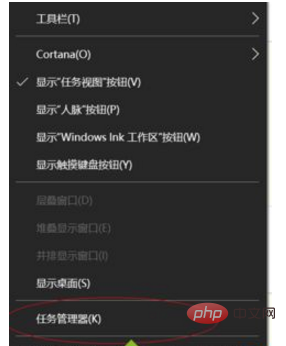
6. Zu diesem Zeitpunkt können Sie sehen, wie der Task-Manager erscheint.
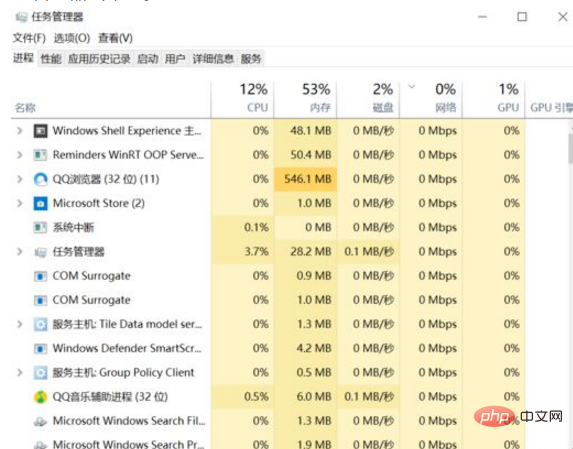
7. Wählen Sie hier den Reiter „Leistung“.
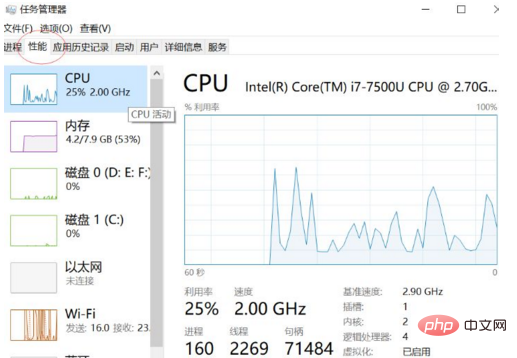
8. Wählen Sie links „CPU“ und klicken Sie.
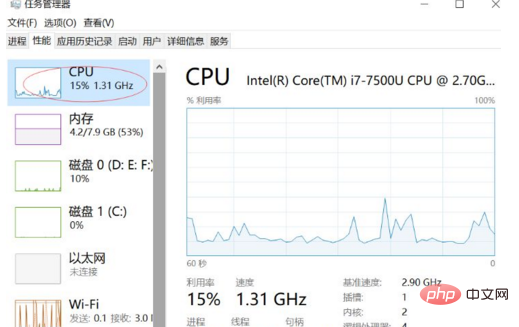
9. Zu diesem Zeitpunkt sehen Sie auf der rechten Seite Informationen über den Computer und unten (im Bild) befindet sich eine Anzeige mit dem Namen „Virtualisierung“. mit einem roten Kreis markiert). Es ist deutlich zu erkennen, dass mein Virtualisierungsstatus hier ist: aktiviert.
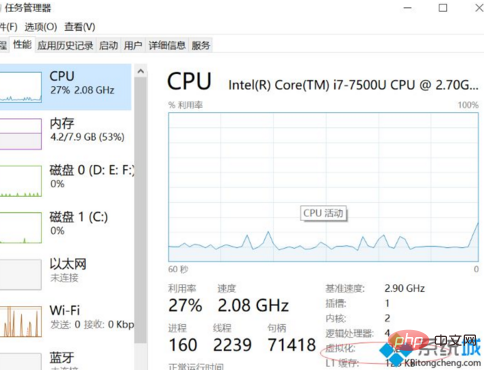
Das obige ist der detaillierte Inhalt vonSo aktivieren Sie die CPU-Virtualisierung in Win10. Für weitere Informationen folgen Sie bitte anderen verwandten Artikeln auf der PHP chinesischen Website!

